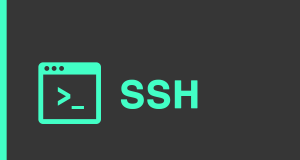Gondolom az Unreal Tournament-et nem kell senkinek sem bemutatni. Aki mégsem hallott róla, annak érdeme utána olvasnia, mert egy igen izgalmas FPS játékról van szó. Rengeteg féle játékmóddal.Lássunk is neki a telepítésének.
Első lépésnek készítsünk egy könyvtárat ahova letölthetjük a játék linuxos szerver fájljait.
mkdir ut3 |
Lépjünk be a könyvtárba:
cd ut3 |
Töltsük le a szerver telepítő fájlját:
wget http://www.globe-network.net/download/server/ut3/UT3-linux-server-12172007.bin |
Ha esetleg itt már nem lenne elérhető, akkor itt tudunk tükröket találni:
http://icculus.org/news/news.php?id=4104
Ha ne futtatható az állomány amit letöltöttünk akkor tegyük azzá:
chmod a+x UT3-linux-server-12172007.bin |
Ha ezzel megvagyunk akkor futassuk:
./UT3-linux-server-12172007.bin |
Ilyenkor megjeleníti a felhasználási feltételeket. Közel 3000 sorról van szó, szóval ha nem akarod végigolvasni, a következő kérdésre nyomj egy N betűt:
(337-357 of 3017 lines, see more?)
[Y/n]: n
Ekkor megkérdezi, hogy elfogadod-e? Természetesen elfogadjuk:
Accept this license?
[y/N]: y
Majd a következőt kell lássunk:
Choose install destination by number (hit enter for #1), or enter your own.
Type ‘back’ to go back.
Írjuk be, 1 és nyomjunk egy ENTER-t, és elvileg el is indult a telepítés a következő kiírásokkal:
Installing
Dedicated Server
libPhysXCore.so: 4% (total progress: 0%)
A végén kiírja, hogy:
Installation was successful.
A telepítő létrehozott egy ut3-dedicated mappát, tehát lépjünk át oda és indítsuk el a játékot:
cd /home/felhasználónév/ut3-dedicated/Binaries/ |
./ut3 Server WAR-Serenity?Game=UTGameContent.UTOnslaughtGame_Content?bIsDedicated=true |
A játék beállításait később módosíthatod a UTGame.ini nevű fájlban. Az alábbi paranccsal tudjátok szerkeszteni.
mcedig /home/felhasználónév/.Unreal\ Tournament\ 3/UTGame/Config/UTGame.ini |
Miután mindent beállítottatok, mentsétek el a fájlt és már mehet is a játék.